Descargador de música
- 1. dispositivos de descarga
- . Descargar para iPhone
- . Descarga directa para iPhone
- . Descargar en el iPhone
- . descargar para iPhone
- . Descargar en iOS
- . Descargar iOS Android
- . Descargar en Android
- . descargar gratis Android
- . Descargar a la computadora
- . Descargar en iTunes
- . Descargar en iTunes
- . Descargar desde iTunes
- . Descarga en línea
- . Cómo descargar
- . Mejor manera de descargar
- . Consejos descargar legalmente
- . Descargar MP3
- . maneras de descargar música
- . Musica MP3 para descargar gratis
- . Descarga gratuita de canciones
- . Descargar gratis MP3
- 2. música Downloader
- . MP3 downloader Android
- . YouTube downloader Android
- . Mejor descargador de música
- . MP3 downloader gratis
- . Mejor downloader iOS
- . Downloader para Mac
- . Descargador de vídeo de la música
- 3. música descarga aplicaciones
- . Aplicaciones de pago downloader
- . Aplicaciones de descarga gratuita
- . Mejor descarga la aplicación
- . Aplicación de descarga de mp3
- . Descargar software
- . Descargar aplicación para iPhone
- . Descargas online gratis
- 4. Youtube música
- . Youtube mp3 downloader
- . YouTube downloader en línea
- . YouTube downloader de canciones
- . Mejor Youtube downloader audio
- . Descargar audio youtube
- . Descargar youtube ipod iphone
- 5. música de Pandora
- . Descargar Pandora para pc
- . Descarga de radio Pandora
- . Descargar música de Pandora
- . Descargas en línea de Spotify
- 6. música de Soundcloud
- . Descargar desde soundcloud
- . Cómo obtener canciones descargadas Soundcloud
- . Descargar canciones de soundcloud
- . Top 5 programas para descargar mp3 de Soundcloud gratis
- . Cómo descargar canciones de Soundcloud en iPhone
- . Descargar música soundcloud
- . Cómo descargar música de Soundcloud a iTunes
- . Cómo descargar archivos de Soundcloud
- . Descargar canciones de Soundcloud desde Soundcloud
- . Descargar soundcloud chrome
- . Descargar soundcloud métodos
- . Descargar lista de reproducción de soundcloud
- . 2 formas para descargar Soundcloud playlist manualmente y usando la lista de reproducción de Soundcloud downloader
- . Cómo obtener canciones con descarga de Soundcloud online
- . Gratis Soundcloud downloader y downloader pagado para obtener música de Soundcloud
- . Soundcloud downloader app
- . Mejor gratis a Soundcloud downloader online
- . Soundcloud downloader de cromo
- . Descarga gratuita de Top 5 Soundcloud downloader
- . Consejos para Soundcloud Descargar Firefox
- . La mejor calidad alta de Soundcloud downloader
- . Enlace de Soundcloud Downloader
5 formas de descargar música para iPhone
El proceso de descarga o añadir música en un iPhone se conoce como sincronización. Es la forma principal para transferir música de tu biblioteca de iTunes a tu propio iPhone. También se utiliza para transferir otras cosas como podcasts, fotos, videos, etc. para tu iPhone.
Sincronización es muy fácil y apenas tienes que preocuparse una vez que has hecho por primera vez.
Part1:download música a iPhone via iTunes
Conecta tu iPhone a tu PC. Lanzamiento de iTunes cuando se conecte el iPhone si iTunes no está en ejecución.
Cuando el iPhone está conectado, verá el iPhone pantalla de gestión. Tiene pestañas debajo de la imagen de iPhone para el manejo de diferentes tipos de contenido. Haga clic en la pestaña de música, que es la tercera pestaña debajo de la imagen del iPhone.
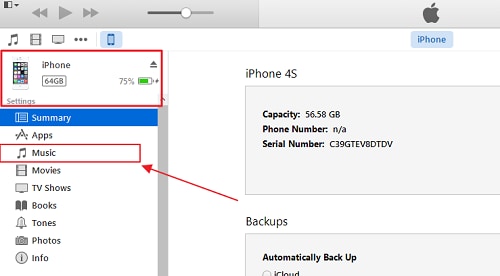
Las opciones son:
- Biblioteca entera de sincronización, este sincroniza toda la música de tu biblioteca de iTunes a tu iPhone. Esto sólo funcionará si la biblioteca de iTunes es menor que la capacidad del iPhone de lo contrario, sólo la parte que puede tomar la capacidad del iPhone se sincronizarán.
- Sincronización se selecciona listas de reproducción, artistas y géneros, esto le permite elegir qué música va a tu iPhone.
- Sincronización de artistas, géneros de listas de reproducción y música de elegido darán más en lo que la música va en tu iPhone.
- Incluyen música videos de sincroniza si usted tiene cualquiera.
- Rellenar automáticamente el espacio libre con canciones.
- También puede seleccionar listas de reproducción, géneros o artistas en los cuadros en la parte inferior de la pantalla.
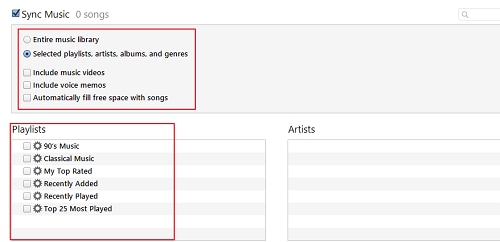
Otras opciones incluyen:
- Crear una lista de reproducción personalizada
- Sincronizar sólo una lista de reproducción específica
- Sin control el cuadro al lado de canciones para que no se agregan a tu iPhone
Una vez haya hecho todas sus opciones y determinan qué canciones para descargar en tu iPhone, haz clic en el botón "Aplicar" en la parte inferior derecha de la ventana de iTunes. Esto descargará automáticamente canciones en tu iPhone. El tiempo que tarda depende del número de archivos de música que se descarga a tu iPhone.
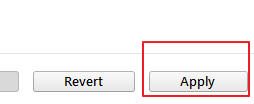
Una vez finalizado el proceso de sincronización, haga clic en el icono de expulsión junto a la imagen del iPhone en la barra lateral izquierda para expulsar de tu iPhone. La música ahora se descarga en tu iPhone y está preparada para ser escuchados en tu iPhone!
Part2:download música a iPhone a través de la aplicación
Todas las aplicaciones de música a continuación son totalmente gratis y compatibles con iPhone y dispositivos Android. Hacer uso del enlace debajo de cada uno para localizar o para descargar en la tienda de la web de su iPhone o dispositivos Android.
Nube de sonido
Nube de sonido cuenta con un montón de las picaduras de sonido y pistas subidas por otros usuarios; por lo tanto se compone de música y sonido casero existentes y futuros músicos.
Listas de reproducción podrían ser construido en el iPhone para hacer un flujo personalizado de tu música favorita y compartir las listas de reproducción. Algunos dispositivos le permiten incluso subir y grabar su derecho personal de sonido a través del programa.
Para obtener la música con la aplicación nube de sonido, siga estos pasos.
Paso 1: Descargar la aplicación nube de sonido desde App Store por buscarla.
Paso 2: Ejecutar la aplicación desde la pantalla principal cuando se completa la descarga.

Paso 3: Busque la música que quiera o ver la lista de música y toque en la música concreta.

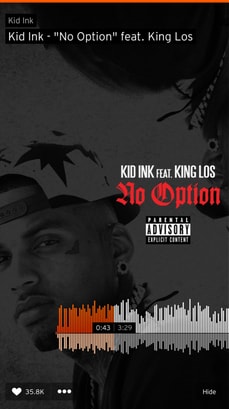
Otras aplicaciones para descargar música para iPhone
iTunes Radio
iTunes Radio es la respuesta de Apple a Pandora; Pandora radio, un servicio de música streaming estilo que construye sus listas de reproducción sobre la base de músicos o las canciones goza de un usuario. Si bien no es absolutamente tan refinado como Pandora, que no es de extrañar; Pandora tomó muchos años para perfeccionar su oferta, está integrada en iTunes y iOS y está estrechamente integrado con el iTunes, suministrando un montón de buena música gratis.
iHeart Radio
iHeart Radio tiene cubierto, ya que tiene cero publicidad, maravillosos atributos, soporta un montón de teléfonos y se localiza cerca de las estaciones de radio fácilmente en caso de sólo requerir un programa de radio en su aplicación móvil.
También puede escuchar podcasts y producir sus propias estaciones de música personal basados en sus propias melodías favoritas, buscar estaciones y buscar en agrupaciones como hits 80s y 90s, alternativo, vacaciones, clásica, rock, oldies y mucho más para conseguir la música podrá disfrutar más.
Sus estaciones favoritas pueden guardados como preajustes y colocados como un reloj de alarma completas utilizando la opción de snooze y un programa de día a día. IHeart Radio te permite además ver la biografía de un artista, ver las letras que escuchar y compartir una estación.
Google Play Music
En caso de que basta con escuchar su biblioteca de música sin publicidad y en el camino con las estaciones de radio ni música que no es deseado en la forma, Google Play Music es el mejor programa para hacer esto. Es posible reproducir su música en modo aleatorio, seleccionar manualmente canciones especiales para jugar en cualquier momento sin restricciones, o simplemente crear listas de reproducción personalizadas.
Cuando ha tenido el programa por un tiempo, usted puede comenzar un "soy combinación sensación bendecido" a emitir un sonido de tu propia biblioteca sobre la base de la música que escucha a la mayoría, o desarrollar una combinación sistemática de cualquier melodía para tocar música similar a él.
Es posible suscribirse a un pase de acceso a todos, que le permite guardar y encontrar canciones para tu propia cuenta por una cuota mensual, en caso de que empezaría a gustar el programa de Google Play Music más. Google Play Music funciona en un navegador además a través de un programa.
Songza
Songza es una aplicación musical única que produce música dependiendo de cosas específicas como su disposición (hipnótico de celebración, funky, etc.), una década, una acción (cena casual, fiesta, etc.), un género de música y otros como recién había agregado, música para conducir, alegre música, y muchas otras clases.
Una parte del programa llamado a conserje le da música depende de lo que está haciendo en ese momento. Por ejemplo, si usted elige que se trabaja, puede suministrar con música que no tiene letra como retro o ambiente sonido instrumental.
Part3:Music descargas de sitios web a la PC, transferir del PC al teléfono a través de TunesGo
Uno de los métodos mejores y más fáciles de descargar música a tu iPhone es mediante la aplicación TunesGo directamente. TunesGo soporta la descarga de música de diferentes sitios. Veremos cómo descargar música para iPhone usando la aplicación TunesGo.
Descargar musica gratis con TunesGo

Wondershare TunesGo - descargar, transferir y administrar tu música para tu dispositivos iOS/Android
- YouTube como su fuente Personal de la música
- Soporta 1000 + sitios para descargar
- Transferencia de música entre dispositivos
- Uso de iTunes con Android
- Biblioteca de música entera completa
- Fijar los id3 Tags, cubiertas, copia de seguridad
- Administrar música sin iTunes restricciones
- Compartir tus listas de reproducción de iTunes
| Guía para TunesGo: | 1 descargar la música de | 2 grabar música | 3 transferencia de música | 4 gestionar la biblioteca de iTunes | 5 Consejos para iTunes |
|---|
Primero se descarga la música con la aplicación TunesGo luego transferir la música a nuestro iPhone usando la aplicación TunesGo.
Hay dos métodos para hacer esto.
- Pegar el link de música para descargar
- Navegando por el sitio de YouTube y descargar la música desde allí
Para descargar música desde YouTube con la aplicación de TunesGo, siga el debajo dado métodos.
Método 1
Paso 1: Abra la aplicación TunesGo desde el escritorio.
Paso 2: Haga clic en pestaña de «Música en línea» por el lado izquierdo de la ventana de TunesGo.
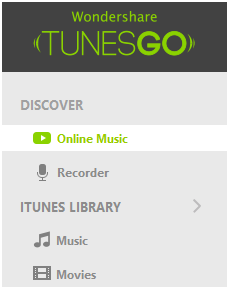
Paso 3: Pegar el enlace de la música que quieras descargar de YouTube y haz clic en el botón de descarga al lado del enlace.
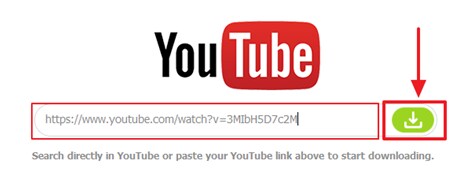
La aplicación de TunesGo comenzará a descargarse la música para usted.
Método 2
Paso 1: Abra la aplicación TunesGo desde el escritorio.
Paso 2: Haga clic en pestaña de «Música en línea» por el lado izquierdo de la ventana de TunesGo.
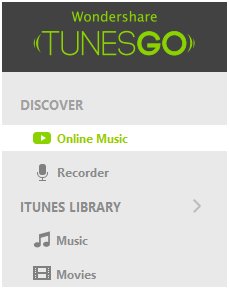
Paso 3: En la ventana de TunesGo de la aplicación, haga clic en el enlace del sitio de YouTube.
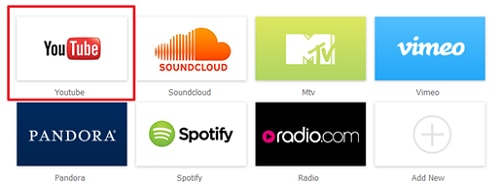
Paso 4: Buscar o navegar a través de la página para descargar música.
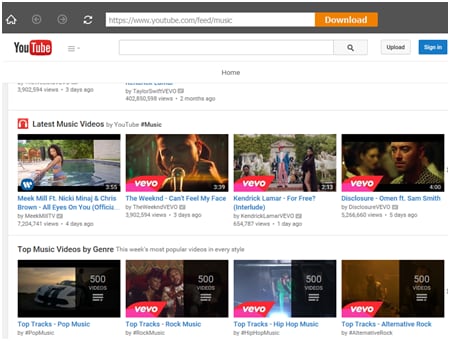
Haga clic en el botón "Descargar" en la parte superior al lado del enlace del video para descargar la música.
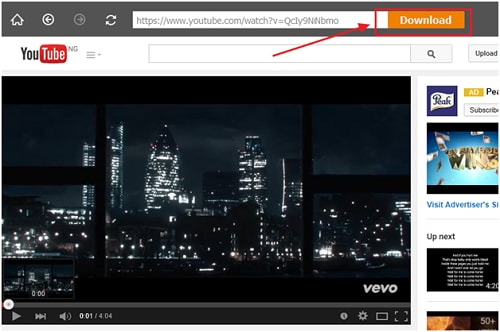
Para controlar la música que descargó, haga clic en la ficha "Descargar" del menú a la izquierda de la ventana de TunesGo.
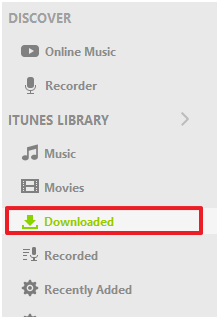
Transferir música a tu iPhone
Paso 1: Conecte su iPhone o iPad a tu ordenador.
Paso 2: Seleccione su dispositivo en "Dispositivos".
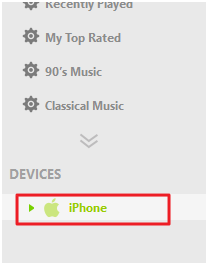
Paso 3: Haga clic en la "transferencia de música desde iTunes al dispositivo".
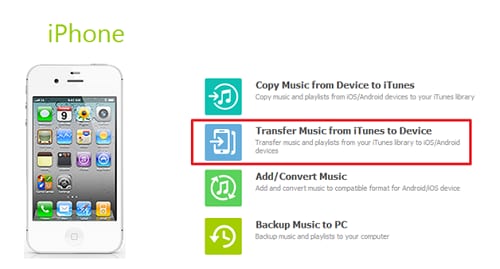
Paso 4: Seleccione "Biblioteca de todo" para transferencia la música entera descargado o selecciona listas de reproducción para seleccionar música y haga clic en el botón "Transfer".
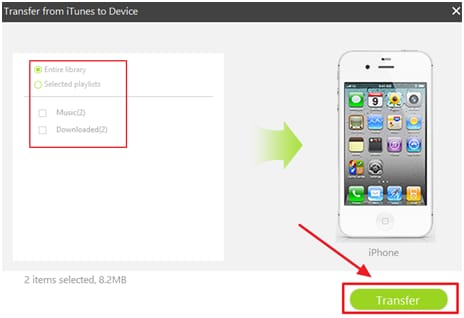
Se ha transferido con éxito música a tu iPhone rápida y fácilmente con la aplicación de TunesGo.
Part4:Transfer música a iPhone desde otros teléfonos o dispositivos
Obtener más información para transferir musica al iPhone desde otros teléfonos o dispositivos de >>

Wondershare TunesGo - descargar, transferir y administrar tu música para tu dispositivos iOS/Android
- YouTube como su fuente Personal de la música
- Soporta 1000 + sitios para descargar
- Transferencia de música entre dispositivos
- Uso de iTunes con Android
- Biblioteca de música entera completa
- Fijar los id3 Tags, cubiertas, copia de seguridad
- Administrar música sin iTunes restricciones
- Compartir tus listas de reproducción de iTunes
| Guía para TunesGo: | 1 descargar la música de | 2 grabar música | 3 transferencia de música | 4 gestionar la biblioteca de iTunes | 5 Consejos para iTunes |
|---|
